四种彻底关掉Win10自动更新技巧
最近有Win10用户反映,很经常电脑用着用着,就开始自动更新了,而且每次系统更新的时间还很长,导致想要使用电脑进行其他操作都无法进行,这让用户非常烦恼,但又不知道该怎么关闭自动更新。那么,Win10自动更新要怎么关闭呢?下面我们来看看小编分享的几种方法吧。

更新日期:2025-10-20
来源:系统之家
微软会定期发布更新补丁来修复系统漏洞,但是更新有时候需要花费很多的时间,导致我们使用电脑的时候比较卡,所以很多用户还是选择关闭自动更新。但是很多时候我们关闭了自动更新,过一段时间系统又自动更新了,由于win10自动更新非常顽固,所以我们要从多个地方下手才能永久关闭其自动更新,四种方法教给你!
Win10彻底永久关闭自动更新的方法
方法一、禁用Windows Update服务
1、同时按下键盘 Win + R,打开运行对话框,然后输入命令 services.msc ,点击下方的“确定”打开服务,如下图所示。
2、找到 Windows Update 这一项,并双击打开,如图所示。
3、双击打开它,点击“停止”,把启动类型选为“禁用”,最后点击应用,如下图。
4、接下再切换到“恢复”选项,将默认的“重新启动服务”改为“无操作”,然后点击“应用”“确定”。
方法二、在组策略里关闭Win10自动更新相关服务
1、同时按下Win + R 组合快捷键打开运行命令操作框,然后输入“gpedit.msc”,点击确定,如下图。
2、在组策略编辑器中,依次展开 计算机配置 > 管理模板 > Windows组件 > Windows更新。
3、然后在右侧“配置自动更新”设置中,将其设置为“已禁用”并点击下方的“应用”然后“确定”,如图所示。
4、之后还需要在用户配置 > 管理模板 > windows组件 > windows更新中找到“删除使用所有Windows更新功能的访问权限”,选择已启用,完成设置后,点击“应用”“确定”,如图所示。
方法三、禁用任务计划里边的Win10自动更新
1、同时按下 Win + R 组合快捷键打开““运行”窗口,然后输入“taskschd.msc”,并点击下方的“确定”打开任务计划程序,如图所示。
2、在任务计划程序的设置界面,依次展开 任务计划程序库 > Microsoft > Windows > WindowsUpdate,把里面的项目都设置为 [ 禁用 ] 就可以了。(我这里边有四个任务,你的电脑里可能只有一个或者更多,右键全部禁用就行了)
方法四、在注册表中关闭Win10自动更新
1、同时按下 Win + R 组合快捷键,打开运行对话框,然后输入命名 regedit,然后点击下方的「 确定 」打开注册表,如下图所示。
2、在注册表设置中,找到并定位到
[HKEY_LOCAL_MACHINESYSTEMCurrentControlSetServicesUsoSvc]。然后在右侧找到“Start”键。
3、点击修改,把start值改成16进制,值改为“4”,然后点击「 确定 」保存数据,如图所示。
4、如果在右侧有“FailureActions”键,右键点击修改该键的二进制数据,将“0010”、“0018”行的左起第5个数值由原来的“01”改为“00”,完成后,点击下方的“确定”即可,如下图所示。(如果没有FailureActions项无须更改)
至此彻底关闭win10自动更新的操作步骤就全部完成。
四种彻底关掉Win10自动更新技巧
最近有Win10用户反映,很经常电脑用着用着,就开始自动更新了,而且每次系统更新的时间还很长,导致想要使用电脑进行其他操作都无法进行,这让用户非常烦恼,但又不知道该怎么关闭自动更新。那么,Win10自动更新要怎么关闭呢?下面我们来看看小编分享的几种方法吧。

Win10自动更新失败蓝屏怎么办?Win10更新系统蓝屏的三种解决方法
Win10自动更新失败蓝屏怎么办?在我们日常电脑的使用中,经常会接受到系统的更新提示,但是有用户的电脑在更新系统中失败了,并且电脑出现了蓝屏的情况,那么遇到这一情况应该如何解决呢?下面小编整理了三种解决方法, 我们一起来看看吧。
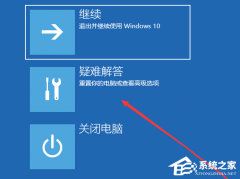
Win10补丁下载目录在哪?Win10自动更新下载的安装包文件位置
在Windows 10操作系统中,补丁的下载目录位于系统的特定文件夹中。这个目录用于存储已下载的补丁文件,以便在安装过程中使用。通过查找并访问该目录,你可以手动管理、备份或删除已下载的补丁文件。下面是Win10补丁下载目录的默认位置。

使用注册表关闭Windows自动更新的步骤
尽管说更新系统可以使电脑系统更为安全稳定,除了能修复系统问题外,还可以享有新的系统功能,但有时候更新系统会出现新的系统bug,因此有用户就想要关闭系统自动更新,本期教程小编就来教大家使用注册表关闭Windows自动更新的步骤,我们来看看吧。

Win10自动更新的文件怎么删除?Win10自动更新的文件删除教程
Win10自动更新的文件怎么删除?Win10系统的自动更新功能为用户更新系统提供了便利,无需用户手动更新,就能及时获取最新的功能更新和安全补丁。但是,自动更新后会存在一些无用的文件,这些文件会占用系统空间,这时候我们可以将这类更新文件删除掉。下面小编给大家分享特别简单的删除教程。

如何开启Win10自动更新系统设置?Win10自动更新系统设置开启方法
近期有用户一直在等系统的更新推送,但迟迟没有等到,仔细一看,原来是电脑禁用了Windows Update服务项,导致自动更新系统设置关闭了,那么应该采用什么方法来让自动更新系统设置重新打开呢?我们来看看吧。

Win10系统怎么关闭自动更新?Win10关闭自动更新教程
在Windows 10系统中,关闭自动更新可以帮助您更好地控制系统更新的时间和方式,以便更加灵活地处理更新所带来的变化。自动更新功能可以确保您的系统及时获取安全补丁和最新功能,但有时也会打断您的工作流程或消耗网络资源。一起看看吧。

彻底关掉Win10自动更新?Win10关闭自动更新方法
有时候 Windows 更新可能引入新的问题或不兼容性,导致系统错误出现或变得不稳定。某些用户可能担心这些更新会中断他们的工作流程或导致其他问题,因此选择手动控制更新以确保系统的稳定性。那么不想更新的话,要怎么关闭这个功能呢?我们来看看吧。
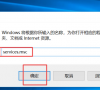
笔记本如何关闭Win10自动更新?三种方法教给你!
笔记本如何关闭Win10自动更新?有时候,我们可能正在笔记本电脑上进行重要的工作或者游戏,却被Win10系统强制性的自动更新打扰。为了解决这个问题,我们可以选择关闭Win10系统的自动更新功能。以下小编给大家分享三种解决方法,帮助大家在笔记本电脑上关闭自动更新功能,确保大家的使用体验更加顺畅。

Win10自动更新关闭了过几天又自动开启了怎么办?
我们都知道Win10系统在一段的时间内都会自动更新,但是每次更新都弹窗让人很烦,很多用户就把自动更新关闭了,但是最近有用户发现自己关闭了自动更新功能,过几天电脑有开始自动开启更新了,这是什么原因呢?下面小编就为大家带来详细的解决方法,一起来看看

win10关闭自动更新
Windows系统的自动更新是为了让用户及时的使用最新补丁修复当前版本的一些问题,这样可以让系统整体更完善,但是windows的自动更新是后台静默下载的,而且经常性的突然重启,让用户非常烦恼,今天小编给大家分享下不想升级更新把win10自动更新关闭的方法

开启Win10自动更新拒绝访问 怎么开启win10自动更新
windows自动更新相信这是让很多人又爱又恨的东西,爱在于它可以带给我们更新更安全的系统,而恨就在于其常常在我们不知情的情况下强行开始更新并运行很久的时间,不少人从注册表层关闭了windows自动更新,但是当有一天需要自动更新的时候却发现自动更新的

如何关闭Win10自动更新?Win10永久关闭自动更新的方法
我们都知道系统在一段时间就会自动更新,目的是为了保护电脑的安全,但是有时候自动更新也是让用户很头疼的一个事情,那么这个可以彻底更新吗,今天小编为大家带来的就是如何彻底禁止Win10自动更新的图文详细教程,有需要关闭Win10自动更新功能的小伙伴们

Win10自动更新怎么永久关闭
win10自动更新怎么永久关闭?win10系统的自动更新可以让用户及时的进行系统升级更新,但是系统的自动更新过程很容易出现更新错误,引起蓝屏或者其他BUG,那如果用户不想进行更新要怎么设置呢,一起来看下把自动更新永久关闭的方法吧。

Windows10自动更新后电脑进不到系统怎么办?
Windows10自动更新后电脑进不到系统怎么办?在设备上安装特定更新后,可能会发生开机黑屏。已经无法正常进入系统,需进入Windows RE中进行相关操作。如果更新后出现黑屏,可以尝试通过卸载最近的更新来修复错误。
